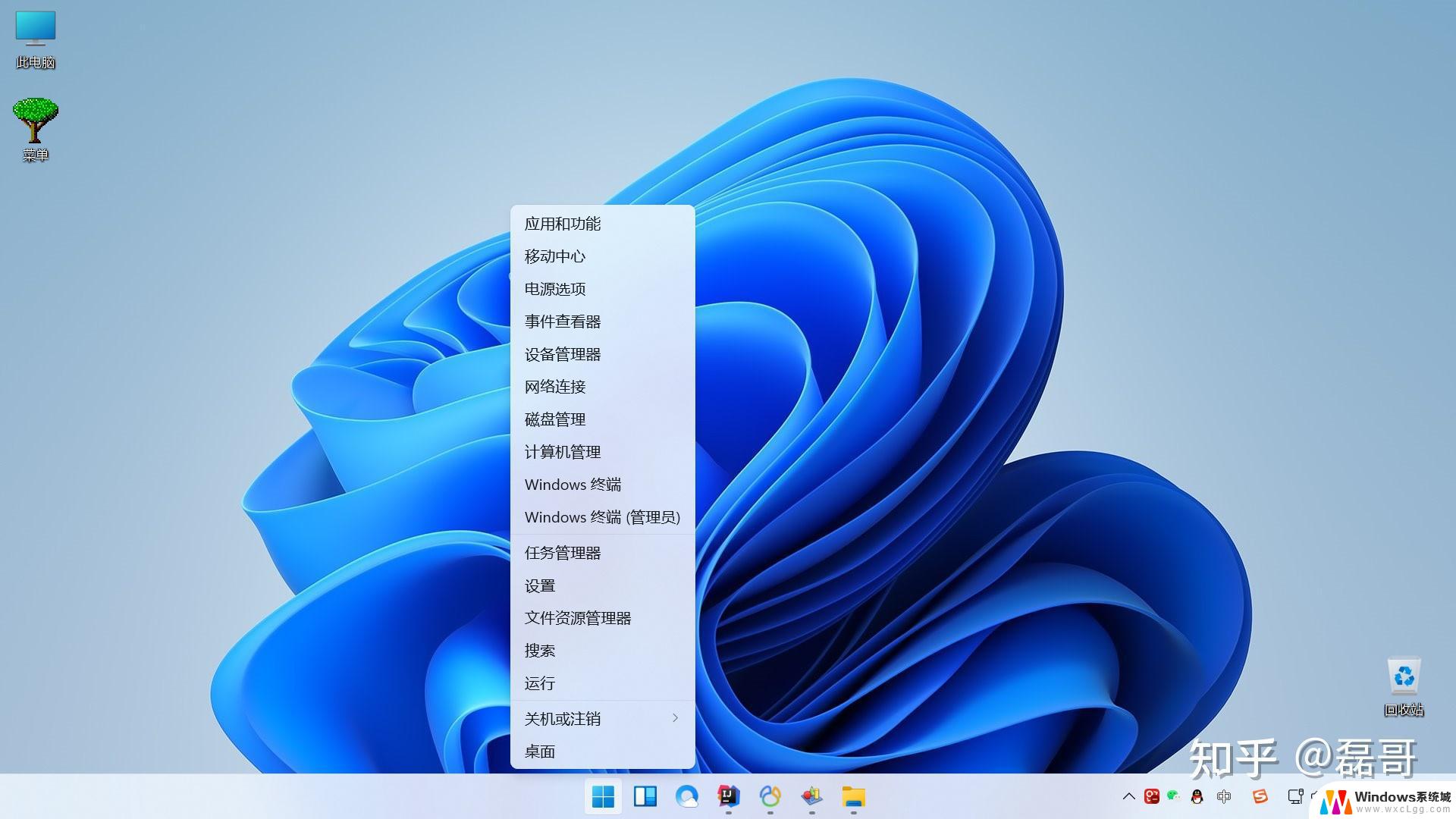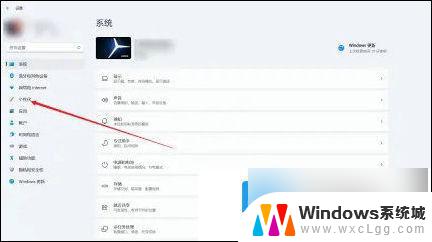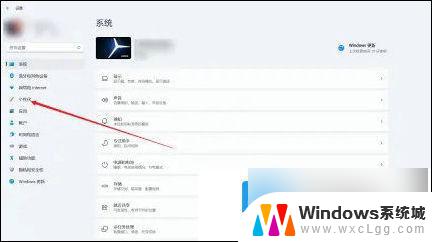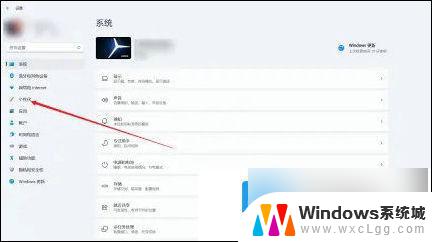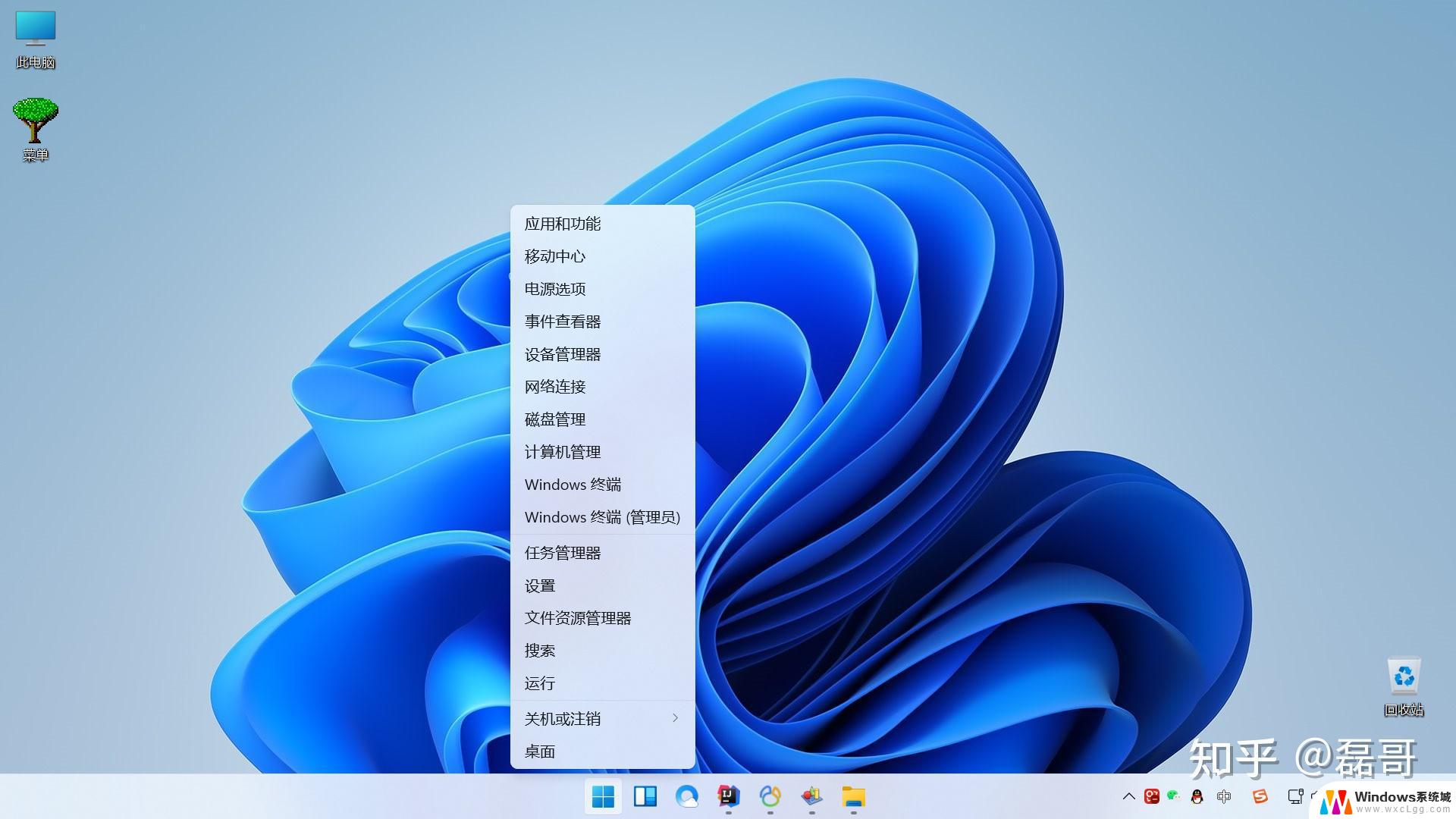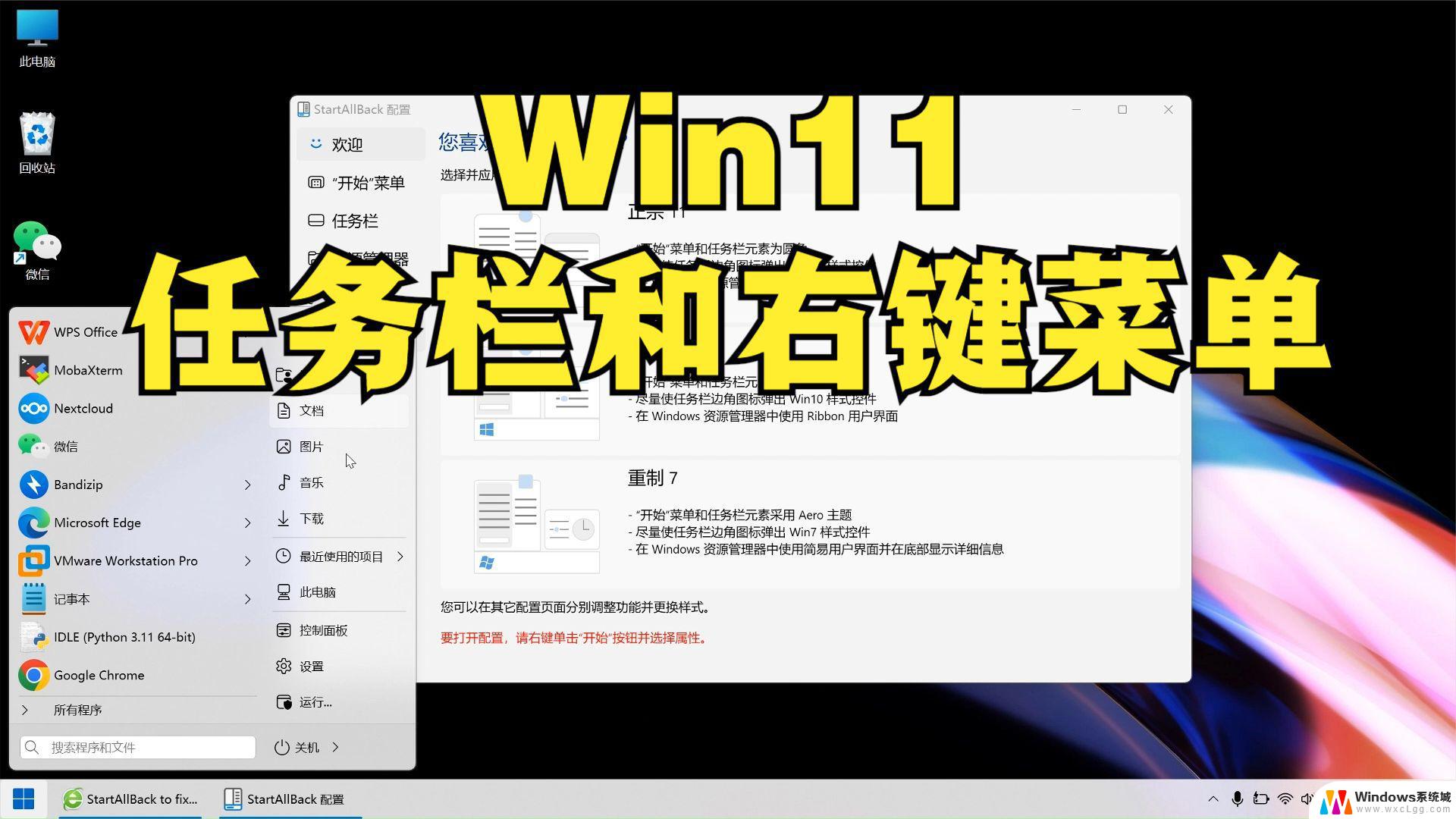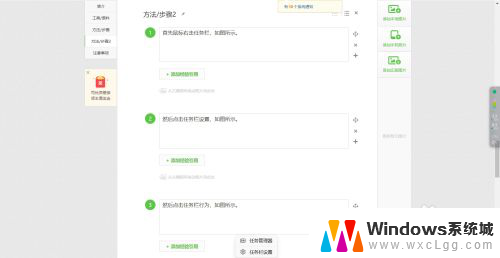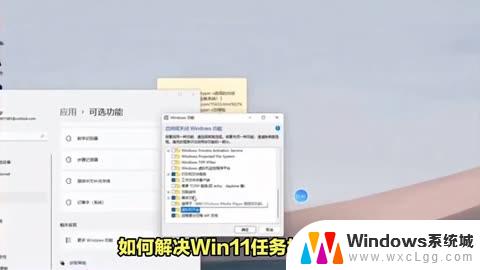win11任务栏图标不隐藏 Win11任务栏角图标显示
更新时间:2024-08-24 09:49:30作者:xtang
Win11系统的任务栏设计变得更加智能和便捷,其中一个显着的特点是任务栏图标不再隐藏,而是始终显示在屏幕底部,Win11任务栏角图标也得到了优化,更加突出和易于识别。这些改进让用户能够更快速地找到他们需要的应用程序和功能,提升了操作系统的整体用户体验。Win11系统的不断升级和改进,让我们对未来的技术发展充满期待。
具体步骤:
1.点击电脑桌面“开始”按钮。
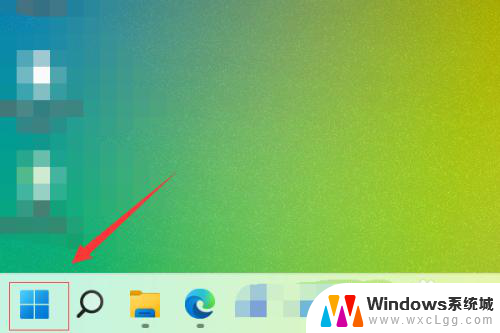
2.在“开始”页面点击“所有应用”。
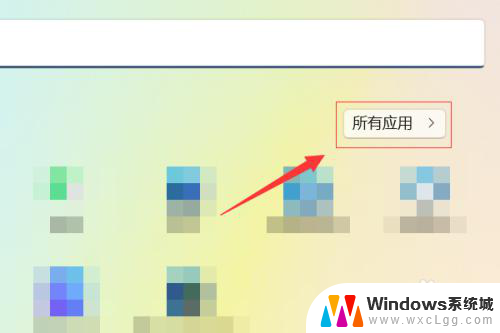
3.在“所有应用”页面点击“设置”。
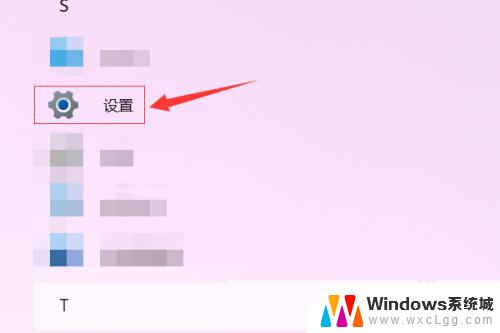
4.在“设置”页面点击左侧“个性化”。
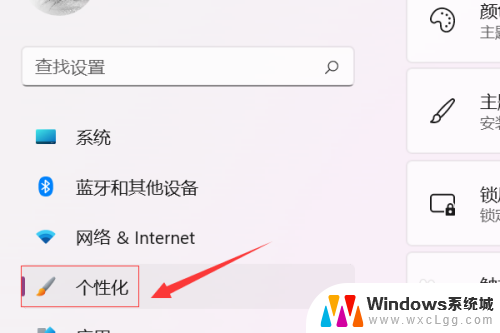
5.在右侧“个性化”页面点击“任务栏”。
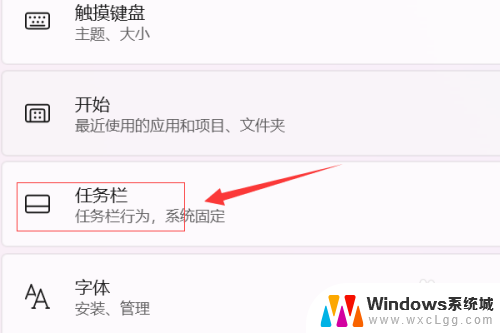
6.在“任务栏”页面点击“任务栏角溢出”。

7.在弹出的电脑应用页面中,选择要显示或隐藏任务栏角图标的应用。打开或者关闭应用右侧的开关按钮即可。
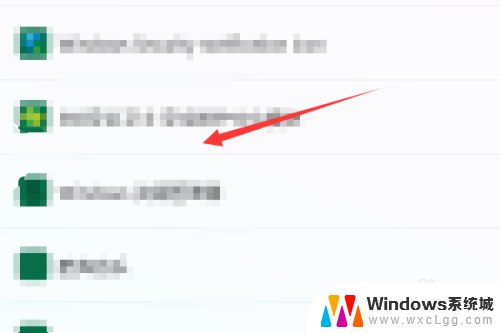
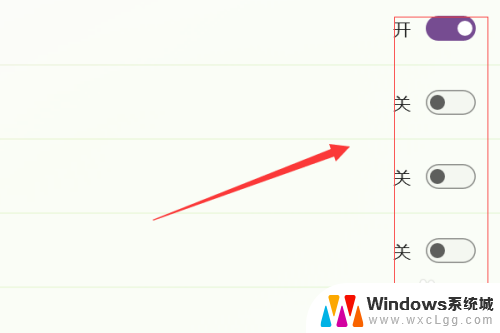
以上就是win11任务栏图标不隐藏的全部内容,如果遇到这种情况,您可以按照以上操作进行解决,非常简单快速,一步到位。